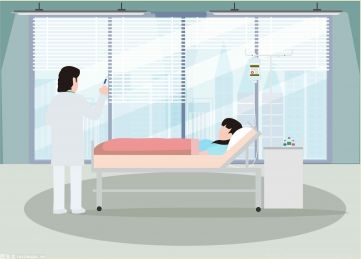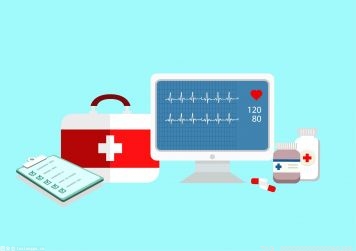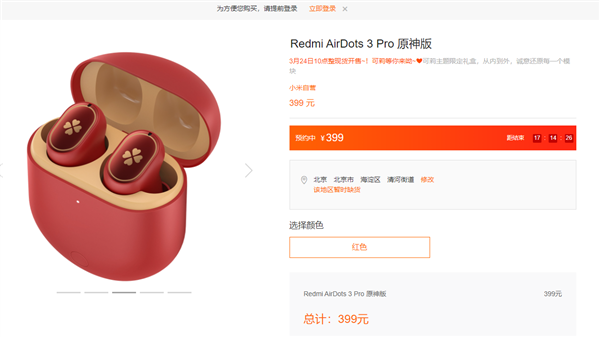解决方法有以下两个:1.手动为设备设置IP地址(繁琐,不推荐)从主路由获取以下信息:主路由的LAN口IP地址主路由的子网掩码(又叫网络掩码,地址掩码,子网络遮罩)主路由的WAN口得到的DNS服务器地址,一共有2个如图,以TP-LINK的路由器为例
给自己的各个无线和有线设备设置IP地址
如何为Android手机设置IP地址:
http://www.tp-link.com.cn/pages/article-detail.asp?result=school&d=208
如何为IPAD/IPHONE设置IP地址:http://www.tp-link.com.cn/pages/article-detail.asp?result=school&d=197如何设置苹果笔记本IP地址:http://www.tp-link.com.cn/pages/article-detail.asp?result=school&d=196
Windows的就不说了自己上网查一下
---------------------------------------------------------------------------------------------------------
2.手动配置副路由的DHCP服务器(较为简单,强烈推荐)从主路由获取以下信息:主路由的LAN口IP地址主路由的子网掩码(又叫网络掩码,地址掩码,子网络遮罩)主路由的WAN口得到的DNS服务器地址,一共有2个主路由的DHCP服务器地址池(起始地址到结束地址叫做一个地址池)如图,以TP-LINK的路由器为例
开启副路由的DHCP服务器将副路由DHCP的地址池设置成与主路由的没有交集的状态例如主路由是192.168.1.100到192.168.1.199那么副路由可以是192.168.1.50-192.168.1.99或者192.168.1.200-192.168.1.225地址池租期不用更改在副路由DHCP的网关处填写主路由的LAN口IP地址,一般都是192.168.1.1缺省域名一栏空着在副路由DHCP的主DNS服务器和备用DNS服务器处填写从主路由WAN口得到的DNS服务器地址如图:
保存并重器副路由,再连接到副路由看看是不是能够上网了
---------------------------------------------------------------------------------------------------------
原理解说:一台设备能够上网首先必须获得一个有效的IP地址(由IP地址,子网掩码和DNS服务器组成)一般主路由DHCP服务器是默认开启的,所以连接到主路由的设备都能够通过主路由DHCP服务器指派得到有效的IP地址从而能上网而若关闭了副路由的DHCP服务器,那么连接到副路由的设备将无法通过副路由DHCP服务器指派得到IP地址而不能上网即便开启了,由于副路由默认的DHCP服务器指派的IP地址仅适用于通过副路由WAN口上网的,所以此IP地址无法通过主路由WAN口上网,即是无效IP地址因此我们需要修改副路由的DHCP服务器设置,使得其分配的IP地址能通过主路由WAN口来上网那么首先IP地址要与主路由在同一网段(一般只要保证IP地址最后3位不和主或副路由相同即可)由于主路由相当于一台服务器,那么网关就是其本身的LAN口IP地址,所以副路由DHCP的网关应该满足与主路由的LAN口IP地址一样接下来是DNS服务器,主路由能够上网还有一个条件就是有效的DNS服务器地址,一般通过WAN口拨号或者动态IP都能够得到2个DNS服务器地址,一个是主DNS服务器,另一个是备用DNS服务器那么我们还需给副路由的DHCP服务器设置DNS服务器地址,这样一来,通过副路由DHCP服务器指派得到的IP地址就能够通过主路由的WAN口上网,也就是说,通过副路由DHCP服务器指派得到的IP地址是有效的这样便解决无法从副路由上网的问题了本教程到此也就结束了,希望各有所收获,也不忘相互传阅,来帮助更多的人,有疑问的可以与本人交流